Cómo utilizar la función RANGO.PERCENTIL
En este artículo, aprenderemos cómo usar la función RANGO PORCENTAJE en Excel.
El PERCENTRANK es una función estadística. En estadística, encontrar un porcentaje o percentil para el número en una matriz de números.
La función comprueba el lugar del valor en la lista de valores y devuelve su lugar porcentual en la lista de valores.
La función PERCENTRANK toma el rango de valores como matriz y valor. Y devuelve el percentil de interpolación para el valor dado.
Sintaxis:
|
=PERCENTRANK (array, x, [significance]) |
matriz: una lista de números x: número o valor [significado]: valor hasta decimales. El valor predeterminado es 3.
Ejemplo:
Entendamos esta función usándola como ejemplo.
Aquí tenemos un conjunto de valores como datos (A1: A23) y necesitamos encontrar algunos valores de PERCENTRANK para los valores. [significado] se establece en el valor predeterminado, que es 3.
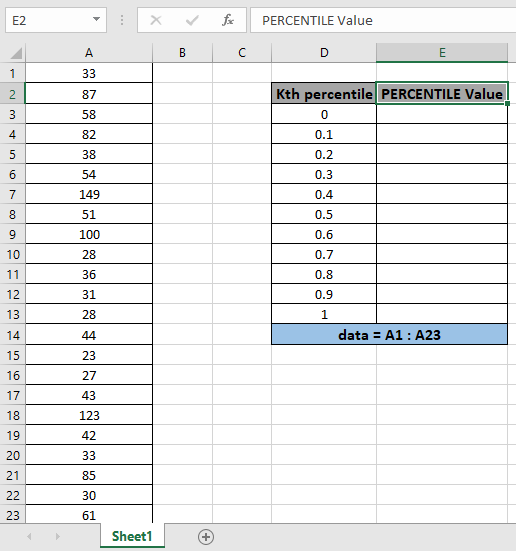
Usa la fórmula:
|
= PERCENTRANK ( data , D3) |
data – matriz dada usando un rango con nombre.
D3 – valor al que se calcula el percentil.
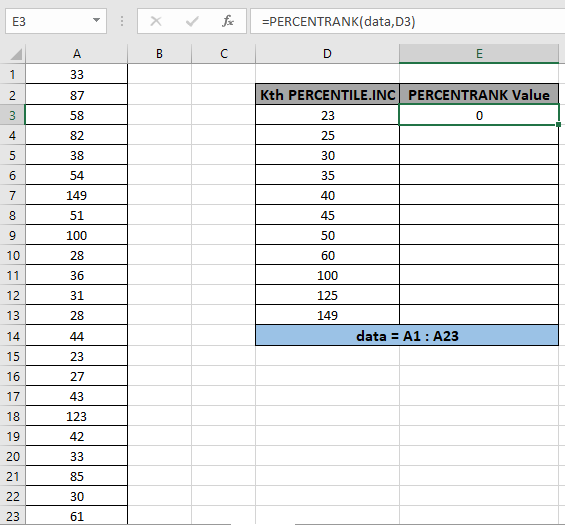
La función devuelve el porcentaje para el valor (23) RANGO PORCENTAJE o valor mínimo para el que el percentil es 0.
Ahora copie la fórmula para obtener diferentes valores de PERCENTRANK del rango a las celdas y la fórmula restantes como se muestra en la instantánea a continuación.
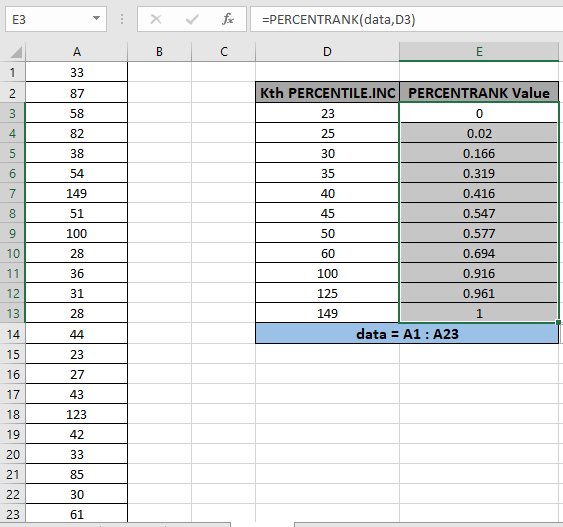
Como puede ver los resultados en la instantánea de arriba.
Estas son algunas de las observaciones recopiladas mediante la función RANGO PORCENTAJE.
Nota:
-
La función devuelve # ¡VALOR! Error si el argumento de la función no es numérico.
-
La función devuelve #NA! error si el valor de x es menor que el valor mínimo de la matriz o mayor que el valor máximo de la matriz.
-
La función devuelve # ¡NUM! error si el valor de significancia es menor que 1.
-
El valor de significancia 1 devuelve el resultado de 1 dígito entero como (0) pero para el valor 2 devuelve el valor hasta 2 lugares decimales como (0.02)
-
El argumento de matriz de la función ignora el texto, los valores lógicos o los valores de fecha y hora.
Espero que haya entendido cómo usar el enlace : / funciones-matemáticas-excel-percentil-exc-función [RANGO PERCENTRAL]
función en Excel. Explore más artículos sobre funciones estadísticas como la función PEQUEÑA y la función GRANDE aquí. Indique su consulta en el cuadro de comentarios a continuación.
Artículos relacionados
link: / funciones-matemáticas-excel-cuartil-función [Cómo usar la función CUARTIL en Excel]
link: / logic-formulas-excel-large-function [Cómo usar la función GRANDE en Excel]
enlace: / fórmulas-estadísticas-excel-pequeña-función [Cómo usar la función PEQUEÑA en Excel]
link: / tips-excel-wildcards [Cómo usar comodines en Excel]
Artículos populares
link: / excel-generals-how-to-edit-a-dropdown-list-in-microsoft-excel [Editar una lista desplegable]
link: / tips-conditional-formatting-with-if-statement [Si con formato condicional]
enlace: / fórmulas-lógicas-si-función-con-comodines [Si con comodines]
enlace: / lookup-formulas-vlookup-by-date-in-excel [Vlookup por fecha]